
硬盘chkdsk修复工具 v4.0 绿色版
大小:7.3 GB更新日期:2020-09-07 11:12:40.000
类别:磁盘工具
 228
228 38
38分类

大小:7.3 GB更新日期:2020-09-07 11:12:40.000
类别:磁盘工具
 228
228 38
38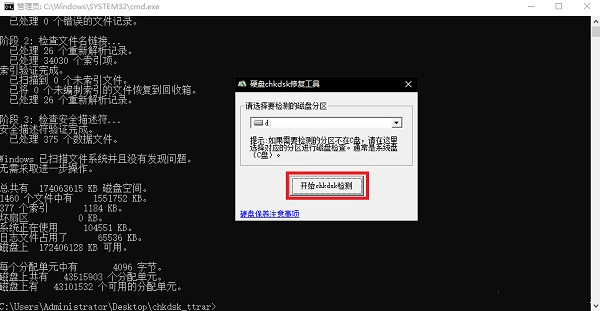
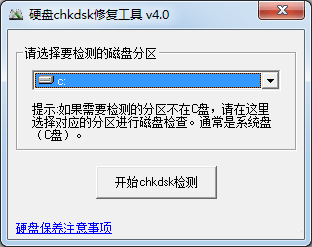
chkdsk工具是一种非常实用的电脑磁盘清理和修复软件,它的体积小巧,页面简洁,功能实用,能够快速修复磁盘的错误,深入优化硬盘。软件全程采用DOS命令执行,操作简单,即便是新手也能很好地利用这款工具修复磁盘错误。
有的时候我们的电脑可能因为各种意外情况导致磁盘出现异常,如果想要解决异常的问题的话往往需要专业人士帮忙,不过如果下载了硬盘chkdsk修复工具的话,就算是小白也可以自行解决电脑磁盘故障问题了,欢迎大家下载体验!
1、软件体积十分小巧,安装携带都很方便
2、界面简洁明快,功能特性都一目了然
3、半自动化,软件操作的自由度更高
4、对磁盘的错误进行快速解决
5、有效优化磁盘的运行效率
6、使用简单,性能出众,磁盘更健康
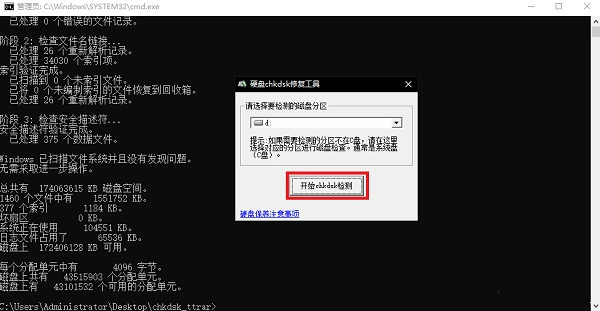
1.软件体积十分小巧,安装携带都很方便
2.界面简洁明快,功能特性都一目了然
3.半自动化,软件操作的自由度更高
4.对磁盘的错误进行快速解决
5.有效优化磁盘的运行效率
6.使用简单,性能出众,磁盘更健康
相信大家在使用windows10系统的过程中,都有遇到过无法访问系统磁盘的问题,那么当出现这样的问题时我们可以使用Chkdsk工具来修复磁盘错误,以E盘损坏问题为例。
1.在硬盘E损坏问题提示对话框上单击“确定”。(如果系统文件有损坏的话电脑会提示“请运行chkdsk工具”选择“开始→运行”输入“Chkdsk”回车,即可启动Chkdsk)
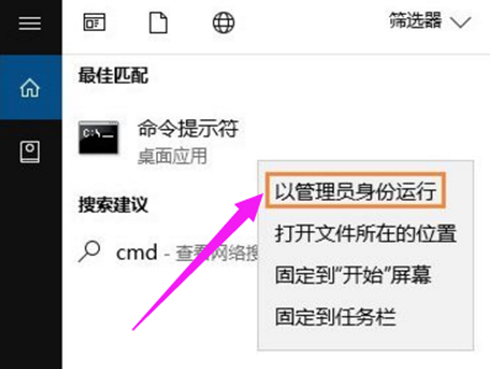
2.搜索CMD,在搜索结果中右击CMD,然后选择“以管理员身份运行”。
3.在命令符提示对话框中直接输入Chkdsk E: /F 后按回车(E:是问题硬盘的盘符),然后耐心等待程序运行到结束。
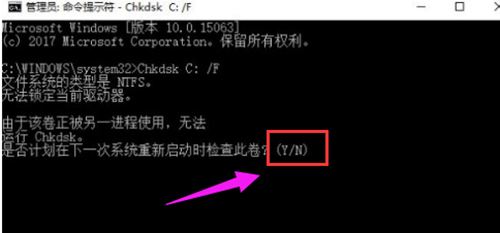
注意:若是使用Chkds工具修复C盘(系统盘)则可能会提示“是否计划在下一次系统重新启动时检查此卷?(Y/N)”,我们输入Y回车,然后保存当前活动项目,再重启一下。
4.如果在修复过程中出现“正在使用”之类的提示,可以使用命令行Chkdsk E: /F /X 并回车进行修复。
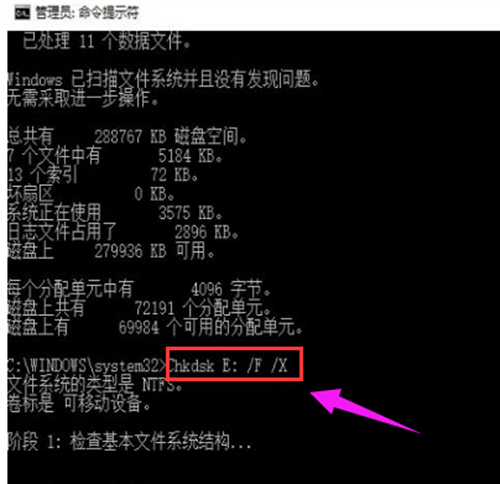
5.对于需要查询FAT或者FAT32格式硬盘上的文件信息和完整路径,则直接输入Chkdsk E: /V 并回车即可。
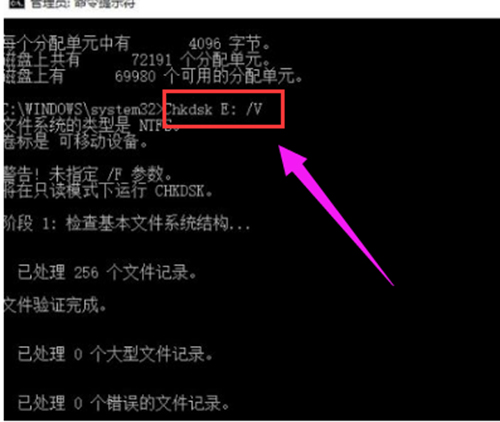
6.以上就是chkdsk磁盘修复工具的使用技巧。
详细的参数说明如下:
CHKDSK [volume[[path]filename]]] [/F] [/V] [/R] [/X] [/I] [/C] [/L[:size]]
volume 指定驱动器(后面跟一个冒号).装入点
或卷名。
filename 仅用于 FAT/FAT32: 指定要检查是否有碎片的文件。
/F 修复磁盘上的错误。
/V 在 FAT/FAT32 上: 显示磁盘上每个文件的完整路径和名称。
在 NTFS 上: 如果有清除消息,将其显示。
/R 查找不正确的扇区并恢复可读信息(隐含 /F)。
/L:size 仅用于 NTFS: 将日志文件大小改成指定的 KB 数。
如果没有指定大小,则显示当前的大小。
/X 如果必要,强制卷先卸下。
卷的所有打开的句柄就会无效(隐含 /F)。
/I 仅用于 NTFS: 对索引项进行强度较小的检查。
/C 仅用于 NTFS: 跳过文件夹结构的循环检查。
/I 和 /C 命令行开关跳过卷的某些检查,减少运行 Chkdsk 所需的时间。
一、硬盘chkdsk修复后丢失文件
(一)故障类型:chkdsk后数据丢失
(二)典型特征:
1.硬盘分区间移动文件时或者拷贝大量数据的时候,突然停电、死机或自动重启后文件丢失,产生大量CHK文件;
2.通过手工命令chkdsk磁盘后丢失数据;
3.因硬盘坏道、不稳定导致系统CHKDSK后产生大量CHK文件。
(三)损坏程度星级评价:★★★
[解决方案]
(一)恢复流程
1.检测流程:
(1)检测磁盘分区内有没有类似于FOUND.000的文件夹,文件夹内有没有大量后辍为chk的文件;
(2)分析文件系统目录结构。
2.实施流程:
(1)对文件系统目录区进行底层分析检测;
(2)追踪后辍为chk的文件信息,对文件标记定位;
(3)对文件目录区域进行重新整理与还原;
(4)重新校验、加载目录区;
二、电脑会提示请运行chkdsk工具?
如果系统文件有损坏的话电脑会提示“请运行chkdsk工具”

三、电脑自带的chkdsk中文版工具在哪?
chkdsk工具是微软windows操作系统自带的一款用于磁盘修复的工具,微软建议应不定期使用CHKDSK检查修复每个磁盘上的错误。chkdsk磁盘修复工具通过输入简单的命令就可修复磁盘中的问题,还能解决磁盘无法访问的问题,也可以通过命令行调用来检查某一个磁盘分区。文件所在目录一般是:C:WINDOWSSYSTEM32。选择“开始→运行”输入“Chkdsk”回车,即可启动Chkdsk,它会自动校验文件并将丢失的链接转换成文件。

四、CHKDSK磁盘修复工具使用过程中可以退出吗?
注意:如果你已经使用CHKDSK磁盘修复工具正在修复问题,千万不要退出,如果退出是会造成系统异常。如果你是在使用CHKDSK磁盘修复工具修复时出现电脑死机状态,可以强制关机后重启。如果是系统本身出现的异常故障问题,只能选择重装或是还原。
五、移动硬盘用CHKDSK磁盘修复工具修复会丢失文件吗?
1.像类似简单错误,如:交叉链接.文件和目录错误等,在修复时是不会造成文件丢失。
2.如果是你的移动硬盘出现了,存在坏扇区.丢失的簇等严重硬盘错误时,使用CHKDSK磁盘修复工具修复是会造成文件丢失事故。
六、硬盘chkdsk 出现未指定的错误
1、在"开始"—"运行"中输入"cmd",回车启动命令行。
2、进入你想检测修复的盘,比如想检测修复D盘,输入命令:"D:",又或是想检测修复你的移动硬盘G盘,输入"G:",回车。
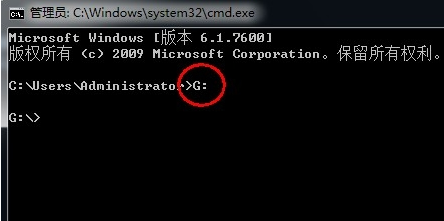
3、输入:"chkdsk?盘符号 /f",
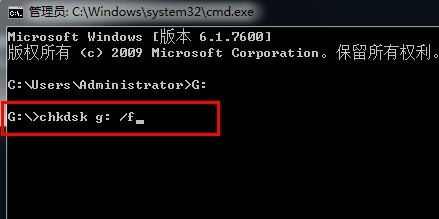
比如,想检测修复G盘,输入命令:"chkdsk?g: /f" ,回车。
"chkdsk"的意思是checkdisk,译成中文就是磁盘检测。
4、或许会遇到该卷正被使用,无法使用Chkdsk的提示,此时输入:"Y",回车即可继续,不会对数据产生影响。
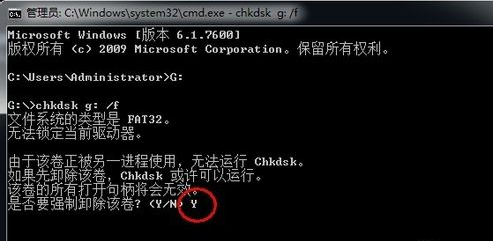
5、下图是运行的结果,每个硬盘检测修复结果都可能不一样。
相关下载

SD卡格式化软件电脑版 v2.0 正式版2.3M | v1.25
下载
手机sd卡分区工具汉化下载 v8.3 中文版2.3M | v1.25
下载
RufuS(u盘引导盘制作软件) v3.12.1710 中文绿色版2.3M | v1.25
下载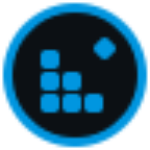
磁盘碎片整理工具(SmartDefrag)下载 v6.6.0 win10版2.3M | v1.25
下载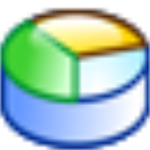
partitionmagic磁盘分区魔术师下载 v8.0 中文版2.3M | v1.25
下载
R-Wipe & Clean Classic最新版下载 v20.0 官方版2.3M | v1.25
下载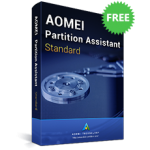
傲梅分区助手中文免费版下载 v8.10.0 海外版2.3M | v1.25
下载
crystaldiskmark中文版下载 v7.0 官方版2.3M | v1.25
下载
全方位数据恢复系统最新下载 官方版2.3M | v1.25
下载
Disc Archiver数据备份软件 官方版2.3M | v1.25
下载
山东潍坊联通 网友 夜之潘多拉
下载挺快的
天津移动 网友 一剑倾城
支持支持!
新疆乌鲁木齐电信 网友 当时明月在
玩了半天有点累,休息下来评论下
河南平顶山移动 网友 梵音战阁
废话,非常好玩。
陕西西安电信 网友 至少、还有你
还在研究游戏中,很多功能不会玩~~